Nedávno mě jeden návštěvník našeho webu kontaktoval s tím, jak si chránit vstup do vybrané rubriky ve WordPress. Na svůj osobní blog si chtěl vkládat fotografie z výletů a cest, ale přístup k nim měl být omezený pro ty, kteří mají heslo. Využít obdobný přístup jde i na firemních stránkách, kde může být chráněná rubrika určená například jen pro zaměstnance firmy a sloužící pro sdělování interních novinek.
K zaheslování WordPress rubriky využijte plugin Access Category Password. Plugin se nachází v oficiálním katalogu pluginů a je možné jej nainstalovat přímo z WordPress administrace.
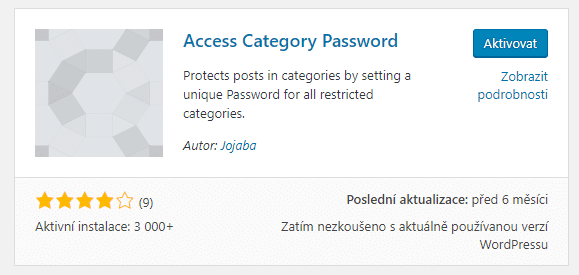
Plugin omezí přístup k příspěvkům vloženým do specifické rubriky. Můžete pomocí něj chránit jen detail příspěvku a zobrazit stručný výpis příspěvku v rubrice nebo i ten skrýt pod heslo. Stejně tak plugin upravuje i WordPress RSS, kdy popisek nahrazuje větou, kterou si můžete upravit.
Plugin umí:
- Nastavení hesla.
- Kontrolu a ochranu rubrik.
- Nastavení přístupu do chráněného obsahu na základě uživatelské role i bez hesla.
- Zobrazení/chránění stručného výpisu textu.
- Nastavení zpráv, které se budou u chráněného obsahu zobrazovat.
- Nastavení pole pro vložení hesla.
Po instalaci a aktivaci pluginu Access Category Password běžte do jeho nastavení Nastavení → Access Category Password.
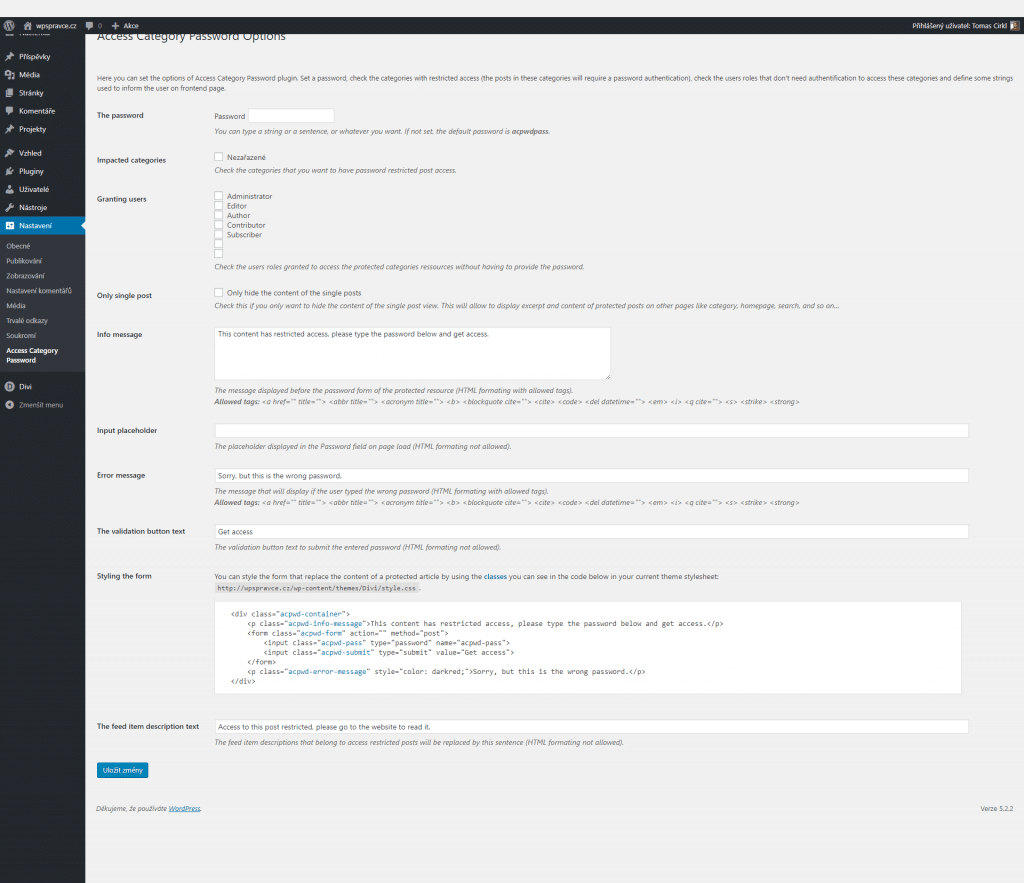
- The password – vložte heslo, které bude použito k chránění obsahu.
- Impacted categories – zaškrtněte rubriky, které se mají chránit heslem.
- Granting users – zaškrtnutím vyberete uživatelské role, které nepotřebují pro vstup do chráněného obsahu zadat heslo.
- Only single post – zaškrtnutím se zobrazí stručný výpis příspěvku a chráněný bude jen detail příspěvku.
- Info message – zpráva zobrazená před polem pro zadání hesla.
- Input placeholder – placeholder pro pole zadání hesla.
- Error message – chybová hláška v případě zadání špatného hesla.
- The validation button text – text odesílacího tlačítka pro vložení hesla.
- Styling the form – pole pro úpravu formuláře. Jen pro zkušené uživatele.
- The feed item description text – text zobrazený v RSS feedu.
Po uložení vybraného nastavení se můžete, například přes anonymní okno, podívat na nastavení chráněné rubriky.
Na obrázku níže si můžete prohlédnout, jak vypadají chráněné příspěvky ve výchozí WordPress šabloně.
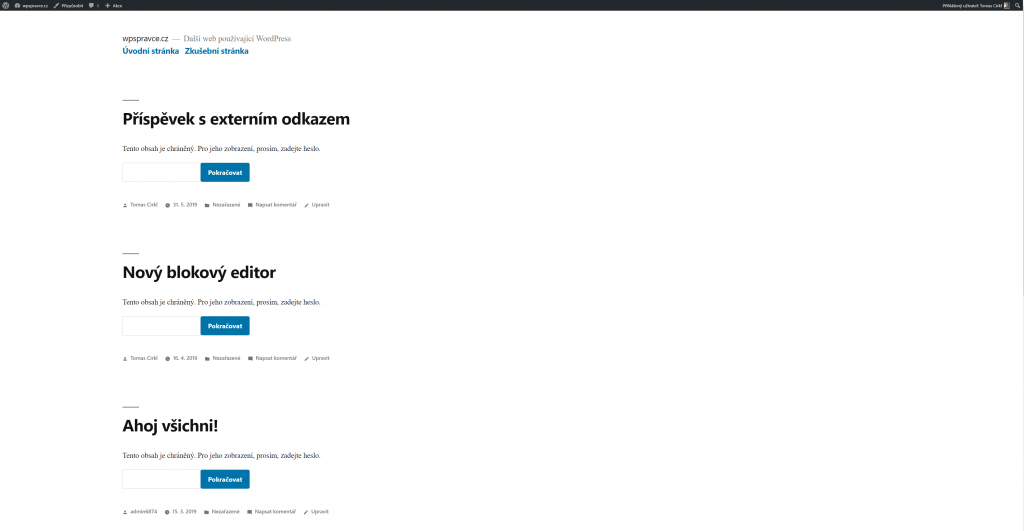




Zdravím, Tomáši!
Řeším, jak bych měl udělat zaheslování pro stažení jednoho specifického souboru. Na dosavadním webu uživatel vložil do pole heslo, pokud bylo správné, stáhnul se mu soubor.
Lze to udělat pomocí tohoto pluginu, nebo je nějaká šikovnější cesta?
Díky, Honza
Zdravím,
asi nejjednodušší řešení bude použít nějaký plugin, například: https://cs.wordpress.org/plugins/download-manager/